- Статьи о монтаже
- • 8 лучших приложений для редактирования видео
- • 10 Лучших приложений для замены лиц
- • 5 лучших онлайн инструментов для улучшения видео
- • 9 лучших программ для извлечения аудио из видео
- • Лучшие онлайн-инструменты для изменения голоса
- • 10 лучших программ для записи звука
- • Самые полезные трюки для редактирования YouTube видео
- • 10 лучших приложений для создания Instagram Reels
- • Топ 10 Программ для обрезки длинных видео
- Лучший видеоредактор для всех
Как сделать зеленый экран с помощью Keying в After Effects?
Перед вами пошаговое руководство, которое поможет вам узнать, как использовать эффект Chroma Key для ваших видео в After Effects.
Время обновления: 2024 г.
Adobe After Effects - это сложное программное обеспечение профессионального уровня, которое в основном используется для создания 3D, сложного трекинга, кодирования и т.д., но вы также можете использовать его для редактирования видео, например, Chroma key. Зеленый экран - это технология пост-редактирования, позволяющая накладывать слои и получать элемент из хрома. Воображению нет предела, если вы знаете, как сделать зеленый экран (Chroma key) в After Effects. Вот пошаговое руководство, которое поможет вам узнать, как использовать эффект chroma key для ваших видео в After Effects.
- Как сделать зеленый экран с помощью Keying в After Effects
- Самый простой способ создания эффекта зеленого экрана
- Советы по Keying в After Effects
Как сделать зеленый экран с помощью Keying в After Effects?
Шаг 1: Прежде всего, вам нужно создать композицию в вашем инструменте редактирования, и это можно сделать, просто перетащив нужный видеоклип на значок композиции, доступный на экране. Обратите внимание, что можно отправить видеоматериалы в After Effect с помощью динамической ссылки из CC или CS6.
Шаг 2: Теперь перейдите к опции Effects and Presets в окне After Effects и из выпадающего меню примените "keylight" к видеоклипу, просто используя двойной щелчок.
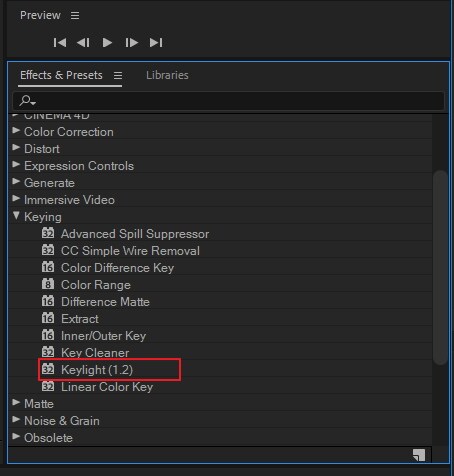
Шаг 3: Настало время нажать на инструмент "Пипетка" под названием "Цвет экрана" и затем щелкнуть на вашем изображении на определенном участке зеленого экрана.
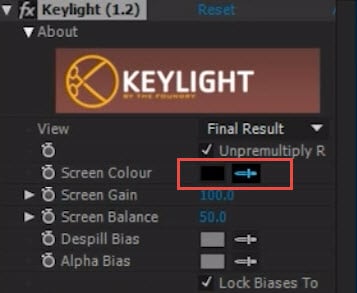
Шаг 4: Просто прокрутите вниз, чтобы найти опцию "Матовый экран" и откройте ее в меню.
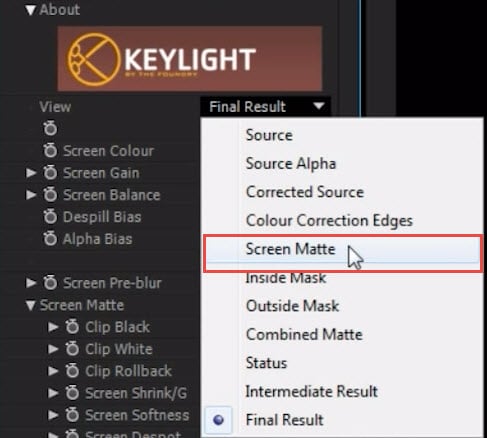
Шаг 5: Вам нужно настроить параметры "Clip White" и "Clip Black" до тех пор, пока фоновая часть вашего видео не станет полностью черной, а передний план не станет белее. Постарайтесь уменьшить эффект пятнистости.
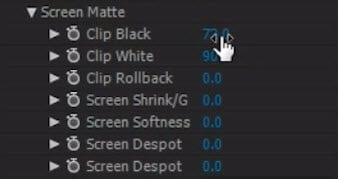
Шаг 6: Снова перейдите к опции просмотра и в выпадающем меню выберите "Окончательный результат". Вскоре вы сможете найти более чистый Ключ.
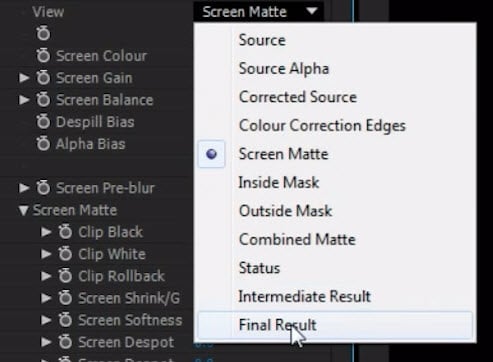
Шаг 7: Пользователи также могут внести изменения в настройки "Уменьшение/увеличение экрана", которые помогут избавиться от неровных краев.
Советы по Keying в After Effects
Важность зеленого экрана: Если вы хотите, чтобы монтаж прошел гладко, лучше сначала все сделать правильно, поэтому очень важно подготовить чистый и большой зеленый экран. Никаких морщин! Чтобы избежать теней, объект съемки должен находиться на соответствующем расстоянии от зеленого экрана.
Используйте онлайн-материалы: Если у вас нет бюджета и времени на съемку материала для зеленого экрана, вы также можете обратиться в интернет-магазин, чтобы скачать или купить материал от VideoBlocks.
Заключение
Выше описаны 2 способа создания зеленого экрана в After Effects и Filmora. Какой из них вам нравится? Посмотрите это видео ниже, чтобы узнать больше о Filmora.




